本文小编为大家详细介绍“win11如何查看wifi密码”,内容详细,步骤清晰,细节处理妥当,希望这篇“win11如何查看wifi密码”文章能帮助大家解决疑惑,下面跟着小编的思路慢慢深入,一起来学习新知识吧。首先右击任务栏上的“网络”。 然后
本文小编为大家详细介绍“win11如何查看wifi密码”,内容详细,步骤清晰,细节处理妥当,希望这篇“win11如何查看wifi密码”文章能帮助大家解决疑惑,下面跟着小编的思路慢慢深入,一起来学习新知识吧。
首先右击任务栏上的“网络”。

然后点击“网络和internet设置”选项。
之后会进入“network & internet”界面,点击“高级网络设置”。
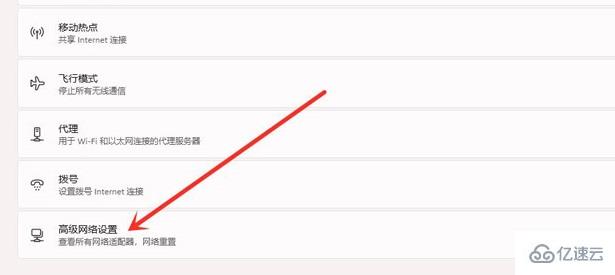
接下来再点击“更多网络适配器选项”。
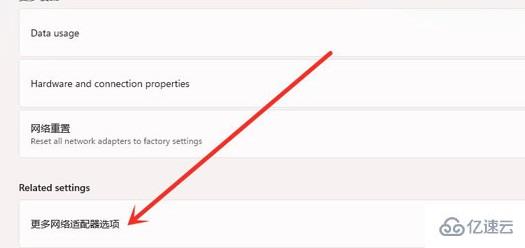
进入网络连接界面,右击“WLAN”,在弹出的菜单点击“状态”。
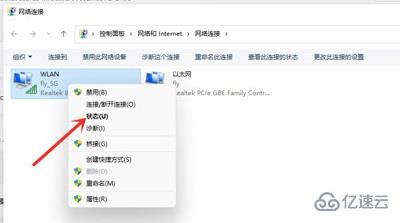
随后进入“WLAN状态”,点击选择“无线属性”。
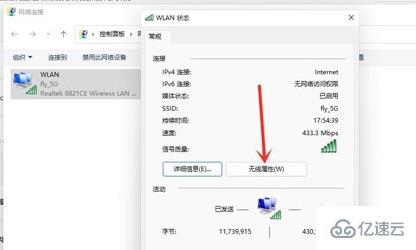
最后进入安全界面,勾选“显示字符”,即可看到wifi密码。
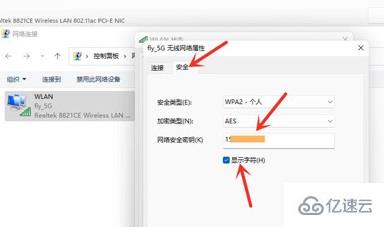
读到这里,这篇“win11如何查看wifi密码”文章已经介绍完毕,想要掌握这篇文章的知识点还需要大家自己动手实践使用过才能领会,如果想了解更多相关内容的文章,欢迎关注编程网精选频道。
--结束END--
本文标题: win11如何查看wifi密码
本文链接: https://lsjlt.com/news/333166.html(转载时请注明来源链接)
有问题或投稿请发送至: 邮箱/279061341@qq.com QQ/279061341
2024-05-24
2024-05-24
2024-05-24
2024-05-24
2024-05-24
2024-05-24
2024-05-24
2024-05-24
2024-05-24
2024-05-24
回答
回答
回答
回答
回答
回答
回答
回答
回答
回答
0